Überprüfen Sie Sensoren und Hardware von Smartphones
Smartphones bestehen aus verschiedener Hardware, die den Benutzern hilft und unterschiedliche Funktionen bietet. Techniker verwenden Hardware-Testsoftware für Mobiltelefone auf dem PC, um den Gerätestatus zu ermitteln, aber Sie können dies auch einfach von Ihrem Smartphone aus tun. Man kann einfach den Status aller Sensoren kennen, um zu sehen, ob sie richtig funktionieren. Dies kann nützlich sein, wenn Sie den Zustand eines Android- oder iPhone-Geräts überprüfen möchten oder wenn Sie gebrauchte Telefone oder Tablets kaufen.
Wenn Sie die Geräteleistung in Bezug auf Hardware und Sensoren überprüfen, können Sie entscheiden, ob sich der Kauf des Geräts lohnt oder nicht. Und Sie können möglicherweise auch Probleme finden, die möglicherweise zu einer schlechten Nutzung des Geräts geführt haben. Wenn Sie also wissen möchten, wie Sensoren und Hardware von Smartphones überprüft werden, dann lassen Sie uns gleich loslegen.
Inhalt
Überprüfen Sie Sensoren und Hardware auf Android und iPhone
Hier haben wir 4 Methoden erwähnt, mit denen Sie den Zustand und Status jedes Android-Smartphones oder iPhones überprüfen können. Die erste Methode ist nativ und der Rest verwendet Apps, die Ihnen dabei helfen.
Methode 1 – Verwenden von Android-Hardware-Testcode
Diese Methode ist am beliebtesten unter den Samsung Geräte beim Öffnen der Samsung-Diagnosetool mit dem man alle Sensoren und Hardware auf dem Gerät testen kann. Sie können diese Methode trotzdem ausprobieren auf jedem Android-Gerät um die Hardware und deren Zustand zu überprüfen. Um dieses Testmenü zu erhalten, befolgen Sie die angegebenen Schritte.
1. Öffnen Sie den Dialer auf Ihrem Gerät und geben Sie dann ein * # 0 * #. Während Sie die letzte # eingeben, öffnet das Gerät automatisch die Telefontest Menü wie im Bild unten gezeigt.
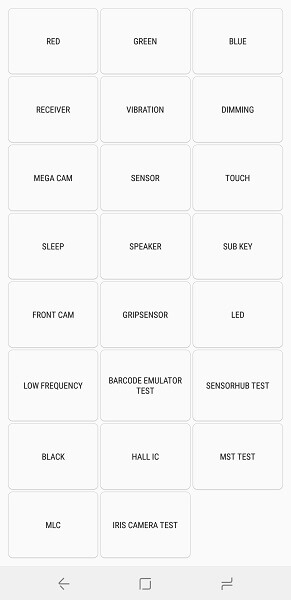
2. Hier können Sie die gesamte Hardware wie überprüfen BILDSCHIRM, DISPLAY, EMPFÄNGER, VIBRATION, KAMERA, SENSOREN, TOUCH usw. Nur tippen Klicken Sie auf die Option, die Sie überprüfen möchten, und Sie können die Details und Funktionen sehen.
3. Bei einigen Optionen müssen Sie möglicherweise wie geführt mit dem Gerät interagieren. Wir haben die getestet SENSOR und BERÜHREN für die die Screenshots unten gezeigt werden.
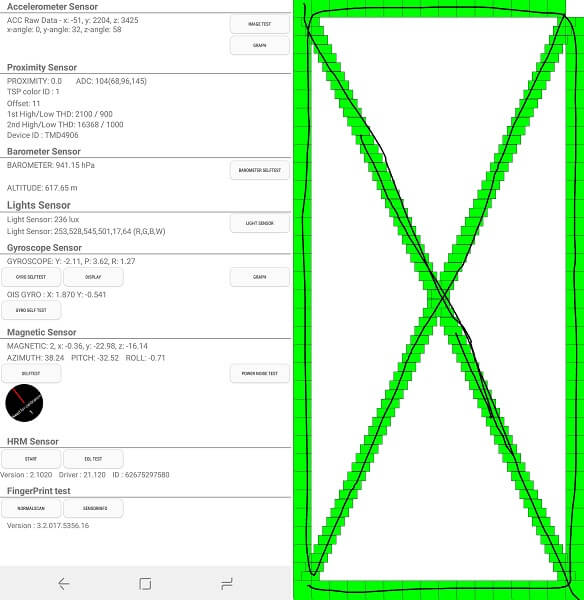
Hier sehen Sie, dass für Sensor die Zahlen angezeigt werden, mit denen Sie seinen Status und seine Verwendung bestimmen können. Während der Berührung haben wir mit dem Gerät interagiert, um zu sehen, ob es richtig funktioniert oder nicht.
Lesen Sie auch: Legen Sie die Privat- oder Arbeitsadresse in Google Maps fest
Methode 2 – Verwenden von Z – Device Test App
1. Gehen Sie zum Play Store und laden Sie die Z-Device-Test-App herunter oder folgen Sie einfach der Link hier. Sobald es heruntergeladen und installiert ist, öffnen Sie die App.
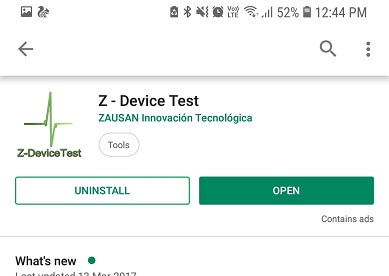
2. Wenn Sie nun die Anwendung öffnen, sehen Sie verschiedene Arten von Hardware und Sensoren mit speziellen Symbolen. In diesen Symbolen sehen Sie entweder a grünes Häkchen markieren oder a Rotes Kreuz.
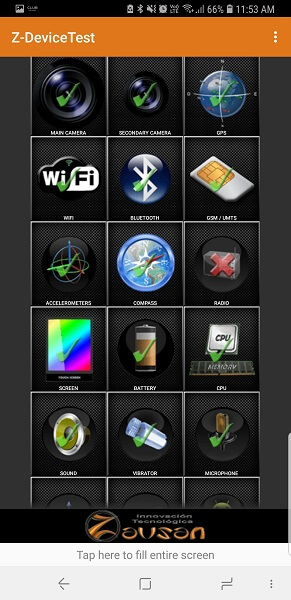
The grünes Häkchen bedeutet, dass Ihr Gerät über diese bestimmte Hardware oder diesen Sensor verfügt und die Rotes Kreuz bedeutet, dass das Gerät diese Hardware nicht zur Verfügung hat.
3. Um die Sensoren zu überprüfen tippen auf speziellen Symbolen wie GPS, Beschleunigungsmesser, Kompass usw.
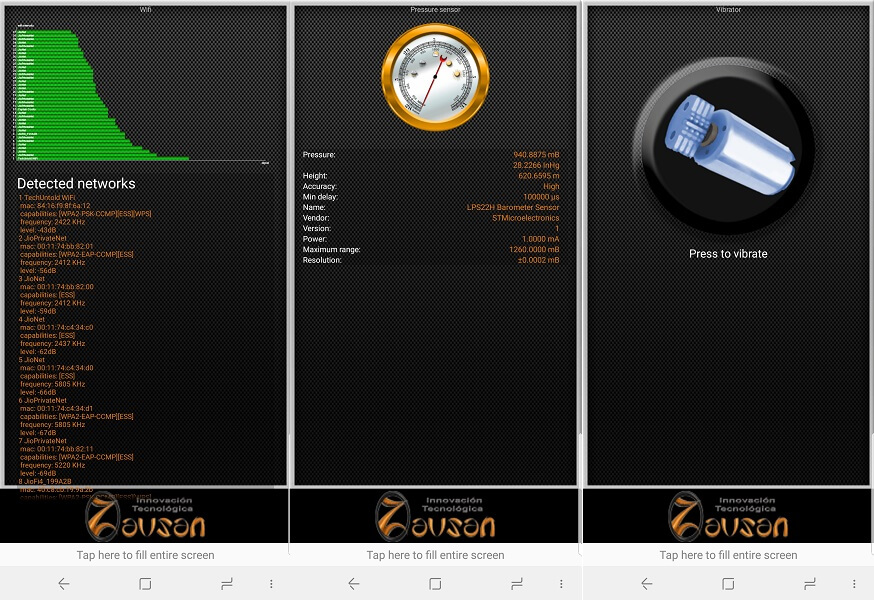
Sobald Sie auf das Symbol tippen, werden alle angezeigt Details, Anzahl und Zahlen mit deren Hilfe Sie feststellen können, ob dieser Sensor oder diese Hardware einwandfrei funktioniert oder nicht. Möglicherweise müssen Sie in einigen Optionen auch mit dem Gerät interagieren, um es zu testen, wie auf dem Bild oben gezeigt.
Methode 3 – Verwenden der Telefontestanwendung
1. Bei dieser Methode haben wir die Phone Test-Anwendung verwendet, mit deren Hilfe Sie die Informationen Ihres Geräts anzeigen und den Status verschiedener verfügbarer Hardware und Sensoren überprüfen können. Gehen Sie zum Play Store, Herunterladen und installieren die Anwendung und öffnen Sie sie dann.
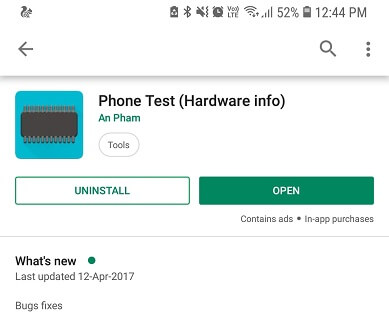
2. Wenn Sie die Anwendung öffnen, sehen Sie drei Optionen, dh TELEFONINFORMATIONEN, EINZELTEST und VOLLSTÄNDIGE PRÜFUNG.
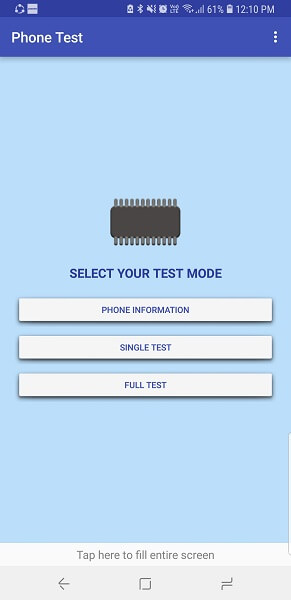
3. in TELEFONINFORMATIONEN Die App zeigt Ihnen die Details Ihres Geräts, des Herstellers, des Betriebssystems und einiger anderer Optionen an.
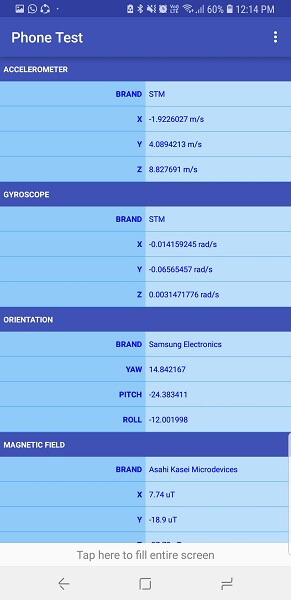
4. in EINZELTEST Sie können die angegebene Hardware und Sensoren in der Liste nach Ihrer Wahl testen.
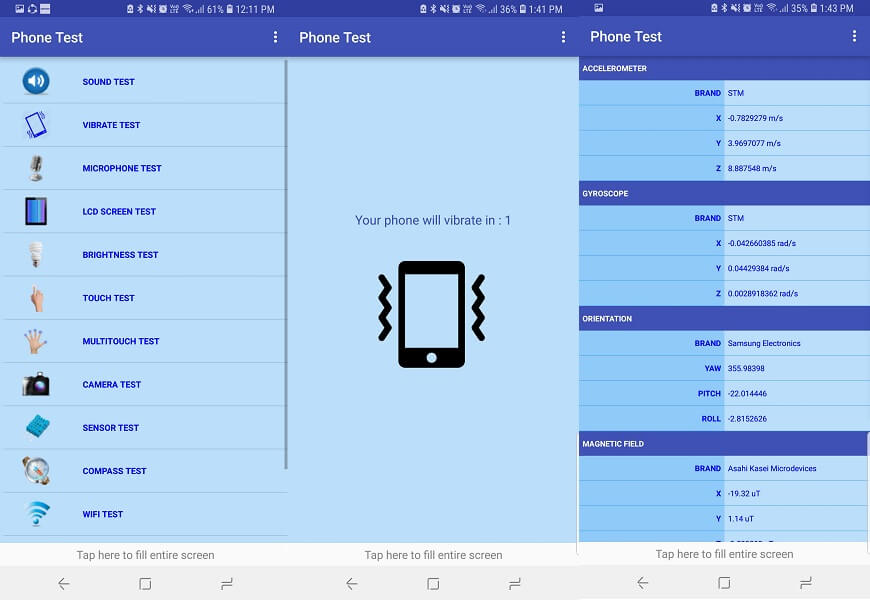
Tippen Sie auf die Komponente, die Sie testen möchten, und folgen Sie den Anweisungen.
5. Während du drin bist VOLLSTÄNDIGE PRÜFUNG Die App testet alle oben genannten Hardware- und Sensorkomponenten nacheinander in der Liste. Drücken Sie HOME um mit der Prüfung zu beginnen.
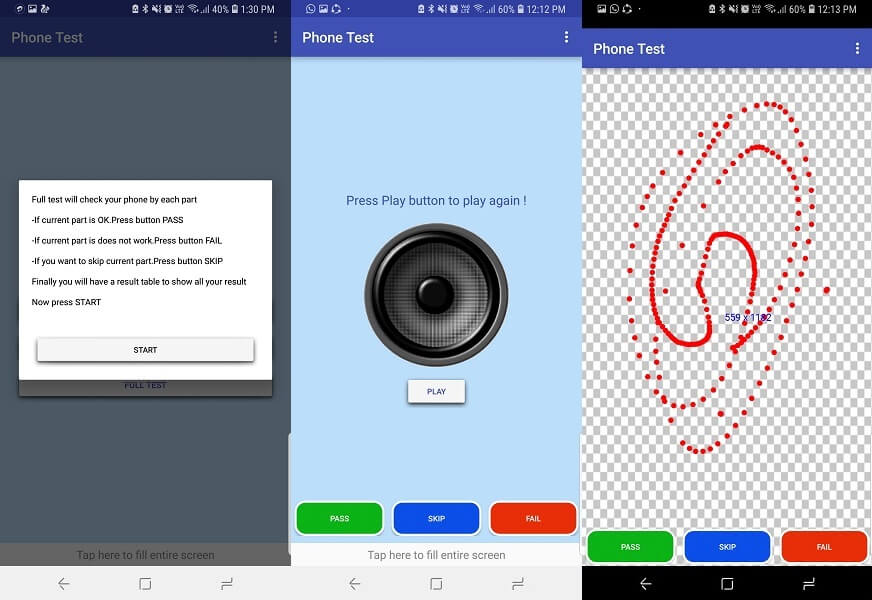
In diesem Test müssen Sie auswählen Bestehen oder Durchfallen dh wenn die Hardware gut funktioniert, dann PASS und wenn nicht, dann FAIL.
6. So können Sie am Ende des Tests feststellen, welche Komponente funktioniert und welche nicht.
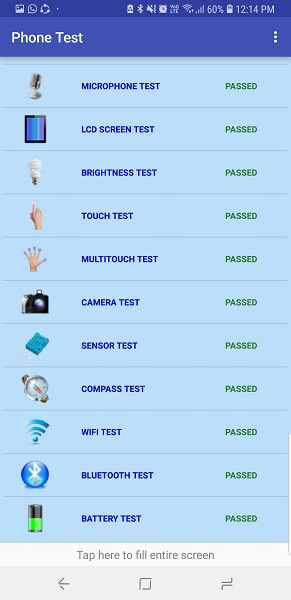
Methode 4: Überprüfen Sie die Sensoren auf dem iPhone
Es gibt verschiedene Apps, aber die meisten davon werden auf iOS bezahlt. Also haben wir eine kostenlose App gefunden, dh Sensor Kinetics, mit der Sie dies tun können. Es ist im App Store erhältlich oder Sie können folgen diesen Link.
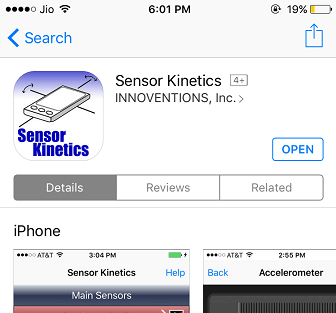
1. Öffnen Sie die App und Sie sehen verschiedene Abschnitte für verschiedene Arten von Sensoren, die darauf geschrieben sind. Es gibt zwei Kategorien von Sensoren in dieser App, Main und Bewegungsabgeleiteter Sensor des Geräts.
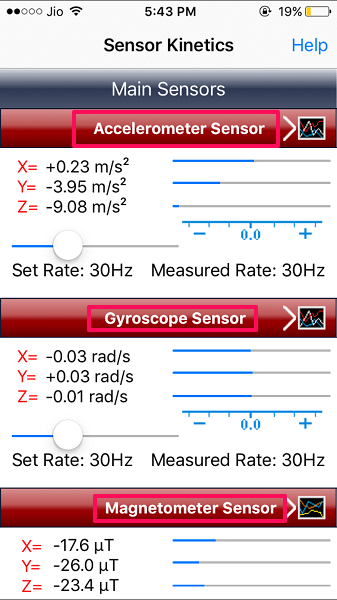
Um mehr zu sehen, scrollen Sie in der Liste nach unten und um die Sensoren weiter zu testen, können Sie auf einen der angegebenen in der Liste tippen. Beim Antippen öffnet sich ein grafisches Panel, in dem Sie die Sensoren testen können.
2. In diesem grafischen Abschnitt, wenn Sie auf tippen Start, beginnt die App, Messwerte in Echtzeit zu erfassen und grafisch darzustellen. Klopfen Stoppen und es wird die Lesungen stoppen.

Falls Sie Probleme haben, die App zu verstehen, können Sie sich auf die beziehen Hilfe Abschnitt auf dem Hauptbildschirm der App und lesen Sie die richtige Verwendung dieser App.
Lesen Sie auch: So ändern Sie den Alarmton jeden Tag automatisch
Fazit
Das waren also die Methoden, mit denen Sie die Informationen von Sensoren und Hardware auf Android und iPhone einfach abrufen können. Die erste Methode, dh Verwenden des Android-Hardware-Code-Tests ist das Beste, da es verwendet werden kann, ohne eine Anwendung von Drittanbietern herunterzuladen. Es kann jedoch auf allen Android-Geräten verfügbar sein oder nicht.
Falls Sie das Testmenü mit der ersten Methode nicht erhalten können, können Sie die Methoden mit den Anwendungen verwenden und alle sind zuverlässig. Aber um die Hardwareinformationen viel besser zu kennen, würde ich empfehlen, die zu verwenden Z – Gerät Anwendung.
Neueste Artikel